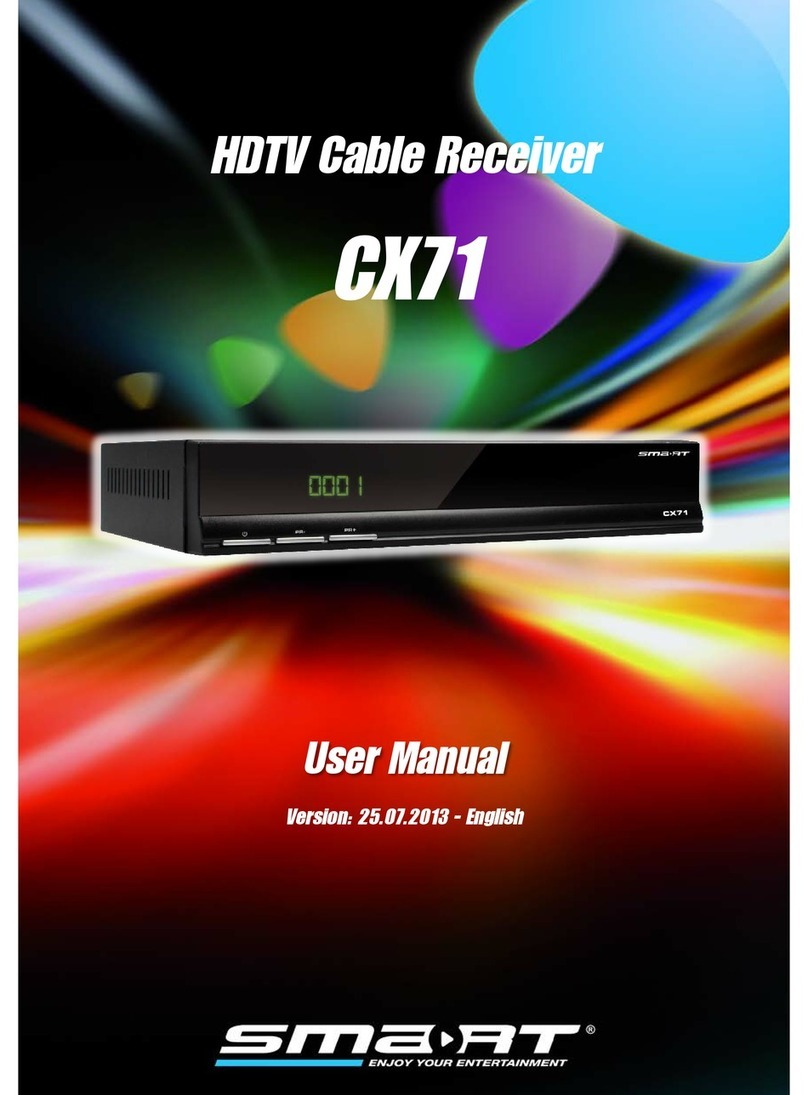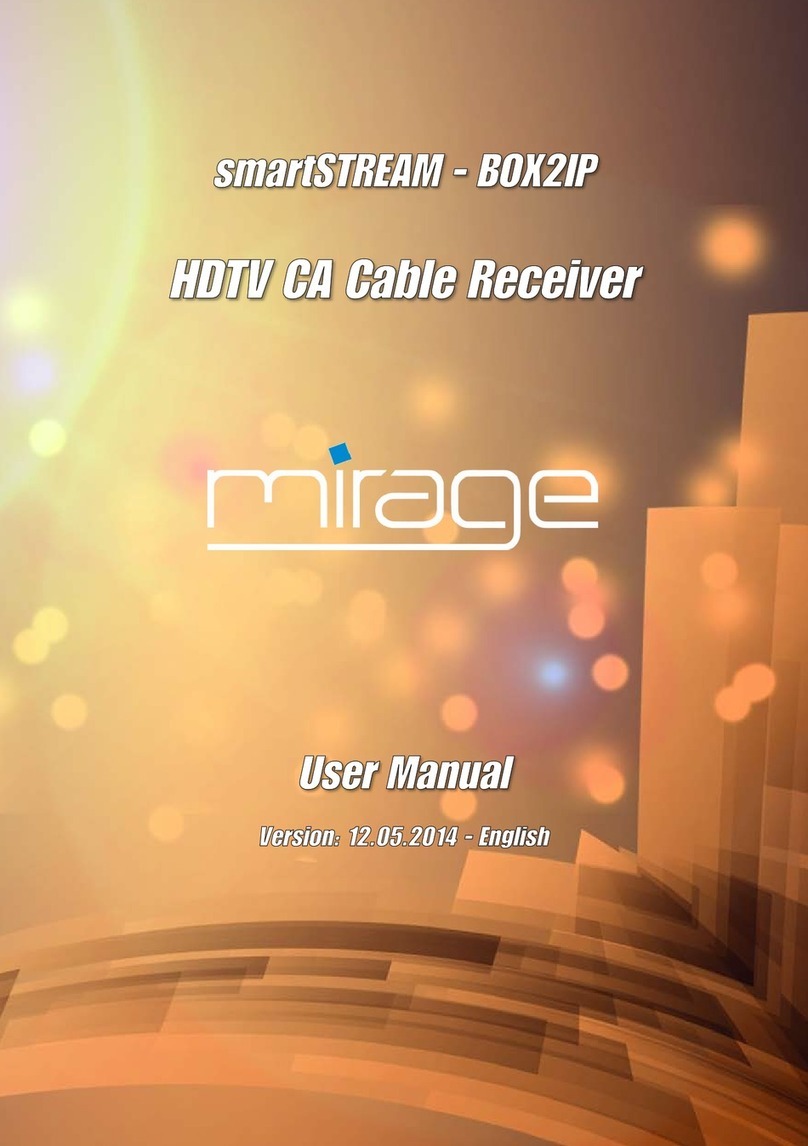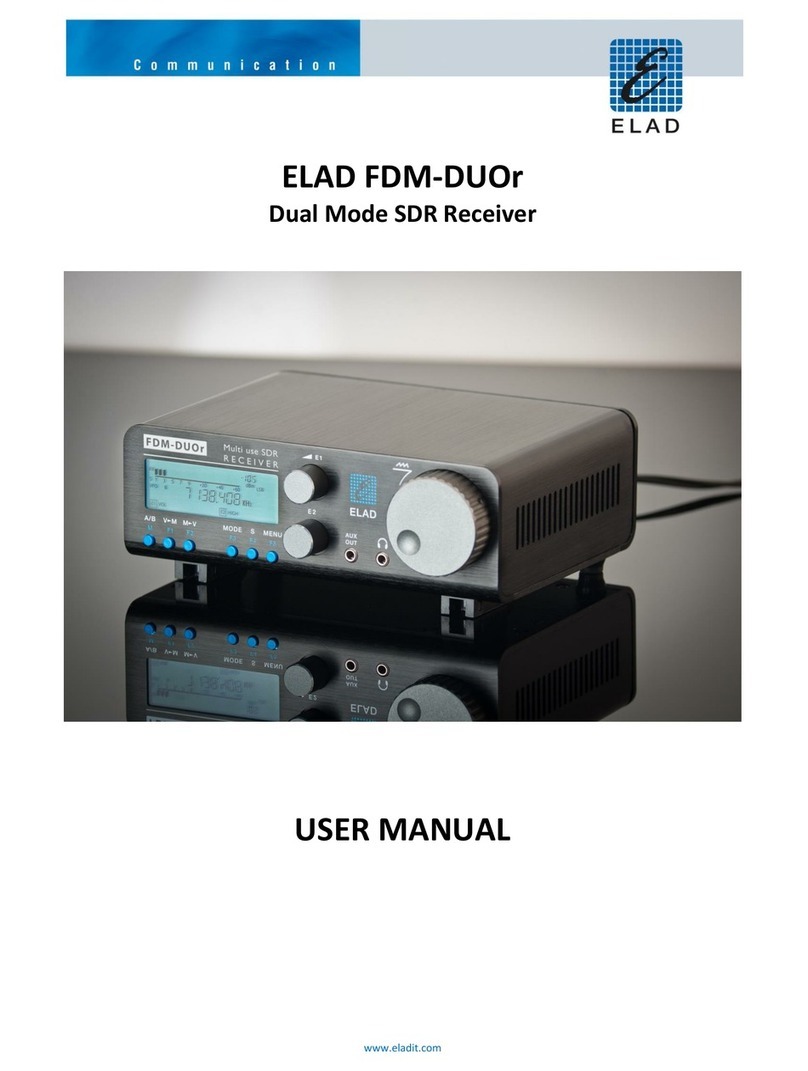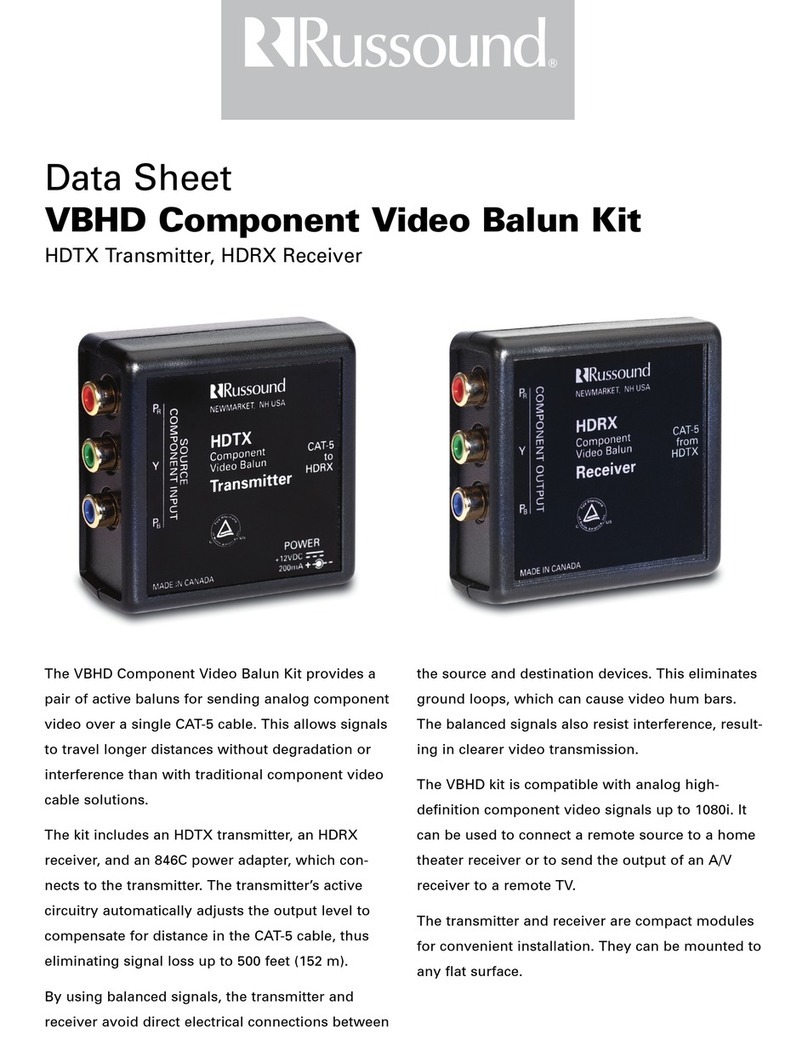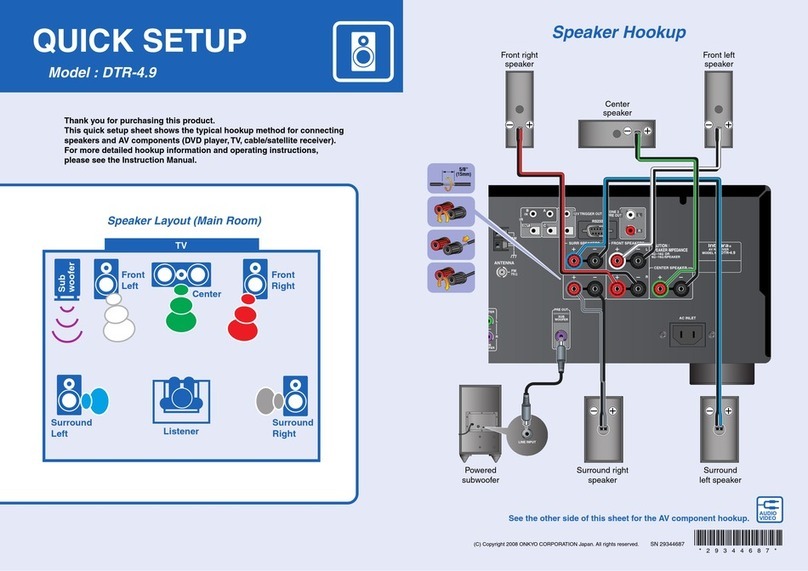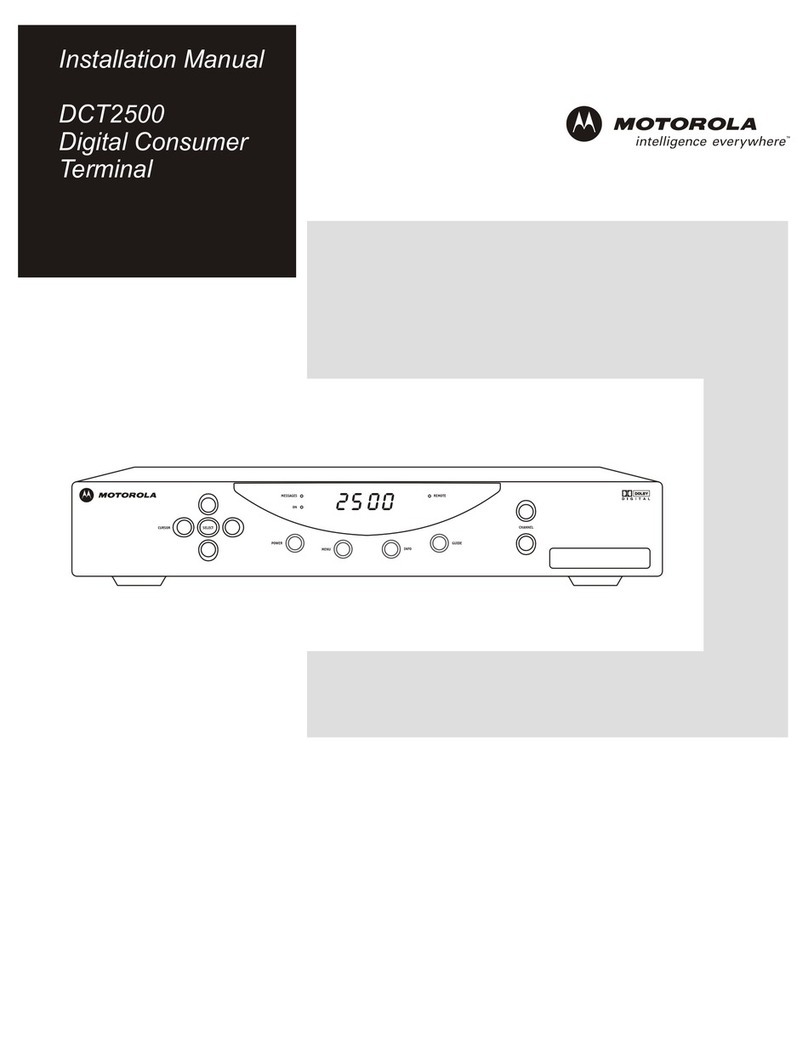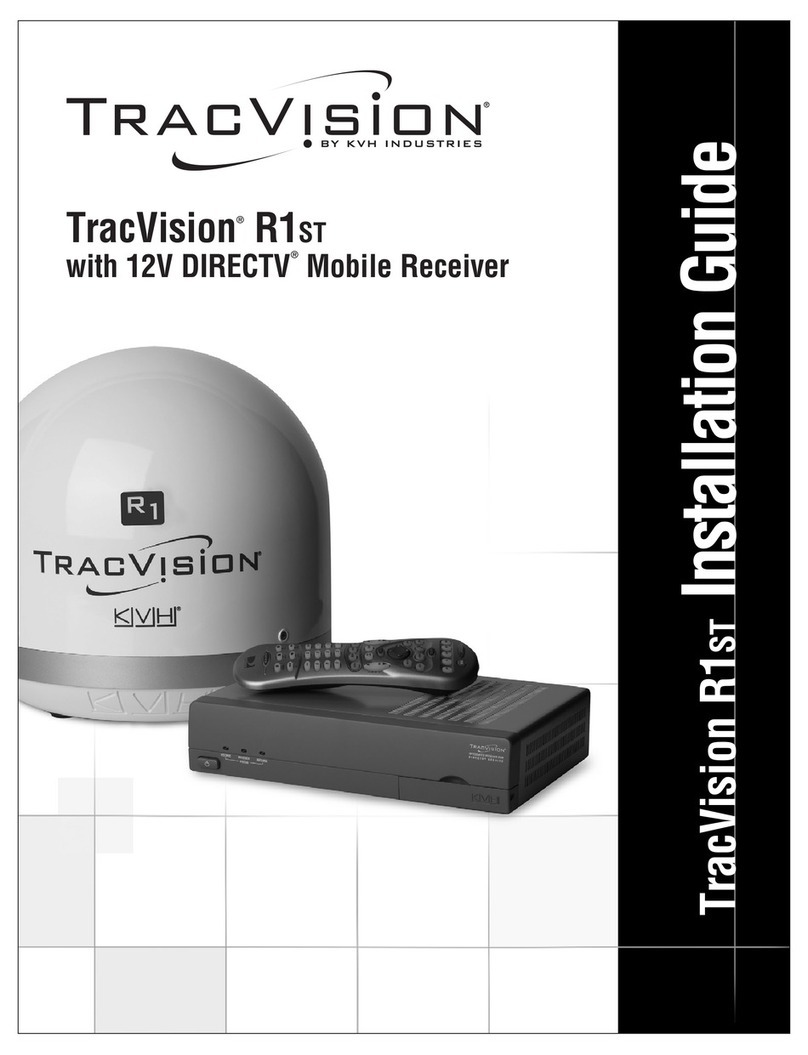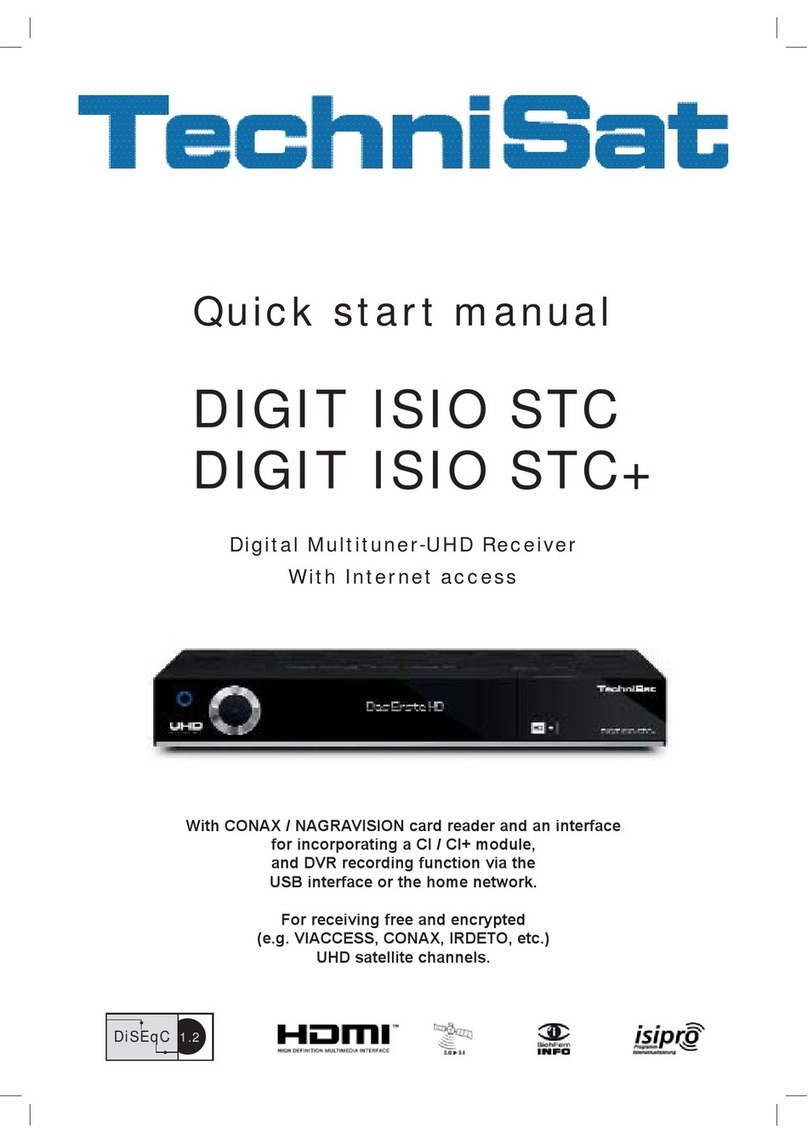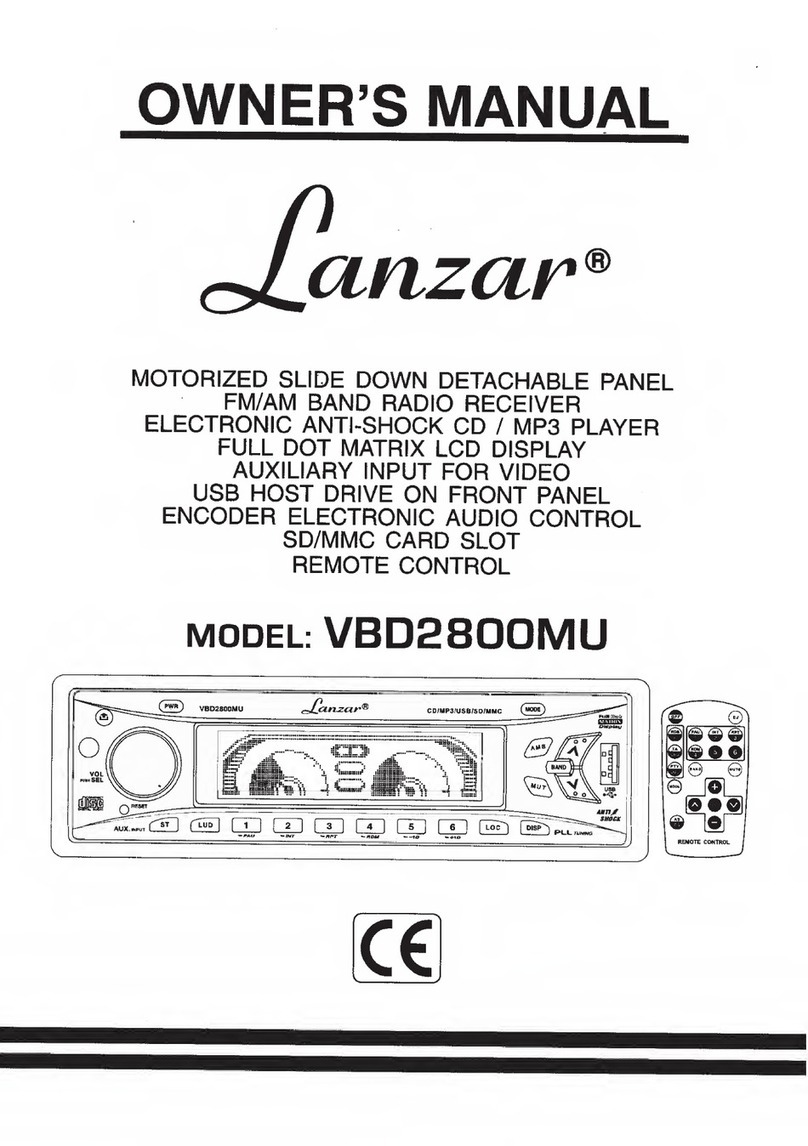8 DEUTSCH
Drücken Sie OK, um einen nicht markierten
Satelliten auszuwählen.
Drücken Sie OK, um einen markierten
Satelliten abzuwählen.
Drücken Sie L+, um zum nächsten Fenster
zu gelangen.
3.2.5 Land
Wählen Sie mit den Tasten PR+ und PR-
das Land aus, in dem Sie den Receiver be-
treiben, und damit die RAPS-Liste.
Welche Länder auswählbar sind, ist von Ihrer
Wahl der Satelliten im Abschnitt 3.2.4 abhän-
gig.
Drücken Sie OK, um zum nächsten Fenster
Wählen Sie Ihr Regionalprogramm zu ge-
langen.
3.2.6 Regionalprogramm
Wählen Sie mit den Tasten PR+ und PR-
das Land aus, in dem Sie den Receiver be-
treiben, und damit die RAPS-Liste.
Wählen Sie mit den Tasten PR+ und PR-
Ihr bevorzugtes Regionalprogramm aus
(das in der Programmliste dann auf dem
dritten Platz liegt).
Drücken Sie OK, um zum nächsten Fenster
zu gelangen, in dem Sie auswählen kön-
nen, ob Sie Erotik-Programme und Call-TV
(Sender, bei denen durch Anrufe teils er-
hebliche Telefonkosten entstehen können)
in die Programmliste aufnehmen wollen.
3.2.7 Kanal-Filter
Wählen Sie mit den Tasten PR+ und PR-
das Land aus, in dem Sie den Receiver be-
treiben, und damit die RAPS-Liste.
Wählen Sie mit den Tasten PR+ und PR-
Erotik bzw. Call-TV und ändern Sie jeweils
mit L+ oder L-, um die entsprechenden
Programme in die Programmliste aufzu-
nehmen (
Ja
) oder nicht (
Nein
).
Drücken Sie OK, um Ihre Anpassungen zu
speichern und die Installation der RAPS-
Programmliste zu beenden. Danach startet
automatisch der TV-Betrieb.
3.3 Betriebsart wählen
Drücken Sie die Taste TV/RADIO auf der
Fernbedienung.
Um wieder zur vorherigen Betriebsart
zurückzukehren, drücken Sie erneut die
Taste TV/RADIO.
3.4 Menü aufrufen/beenden
Um das Menü aufzurufen, drücken Sie die
Taste MENU. Das Menü wird aufgerufen.
Um das Menü wieder zu verlassen, bzw.
einen Level zurück zu gelangen, drücken
Sie die Taste EXIT.
3.5 Navigation im Menü
Die Menüpunkte mit den Einstellmöglichkeiten
für TV bzw. Radio sind jeweils in beiden Be-
triebsarten TV und Radio erreichbar.
So können Sie mit der Fernbedienung im Menü
navigieren:
Drücken Sie PR+, um den Menüpunkt
oberhalb auszuwählen.
Drücken Sie PR-, um den Menüpunkt
unterhalb auszuwählen.
Drücken Sie L+, um den Menüpunkt rechts
auszuwählen bzw. den ausgewählten Wert
zu erhöhen.
Drücken Sie L-, um den Menüpunkt links
auszuwählen bzw. um den ausgewählten
Wert zu reduzieren.
Anstatt mit den Tasten
und
einen Wert zu ändern, können Sie
bei vielen Menüpunkten auch die
-Taste drücken, einen neuen
Wert aus einer Liste auswählen und
diesen durch erneutes Drücken der
-Taste bestätigen.
Aktive Menüpunkte werden farblich hervorge-
hoben.
Obwohl jetzt schon die meisten Einstellungen
für den TV-Betrieb gemacht sind, müs-
sen/können Sie jetzt noch einige wenige weite-
re Einstellungen über das Menü vornehmen.